五位一体 全面管理自启动项
波哥
在Glar y Utilities中启用“自启动管理器”的方法有多种:我们可以在“概要介绍”选项卡下点击“自启动管理器”启动该组件(图1);也可以切换到“高级工具”选项卡,然后在“系统控制”分组中选择“启动项”(图2);如果“高级工具”选项卡页面采用左右栏菜单显示,则“自启动管理器”位于“优化与增强”分组中(图3)。
1.管理常规的自启动项目
最常见的自启动项目是软件安装后添加到自启动组中的项目。对于此类项目,我们可以通过Glary Utilities“自启动管理器”中的“启动程序”选项卡来进行管理。该选项卡的“状态”一列显示每个具有自启动属性的程序的当前状态,“允许”表示当前程序的自动启有效。如果要禁用其中的某项,选中该项后将右侧窗格中的“启动自启动”开关拨向左侧即可,或者在“状态”列中将“允许”开关向左拨动,也可以点击“允许”下拉菜单并选择“取消此项自动启”(图4)。
在状态下拉菜单中,我们还可以选择“延迟启动”子菜单选择并设置自启动的延迟启动时间,设置之后“延迟时间”一列中会出现具体延迟的时间显示。如果要将某个自启动项从系统的自启动列表中彻底删除,则选择“删除这个项”,或者直接点击窗口下方工具栏中的红叉按钮即可。如果我们需要手动添加自启动项,点击“增加自启动项”,然后指定相关的参数。利用“打开文件夹”、“属性”菜单命令或工具按钮,可以打开自启动程序所在的文件夹或程序属性窗口。
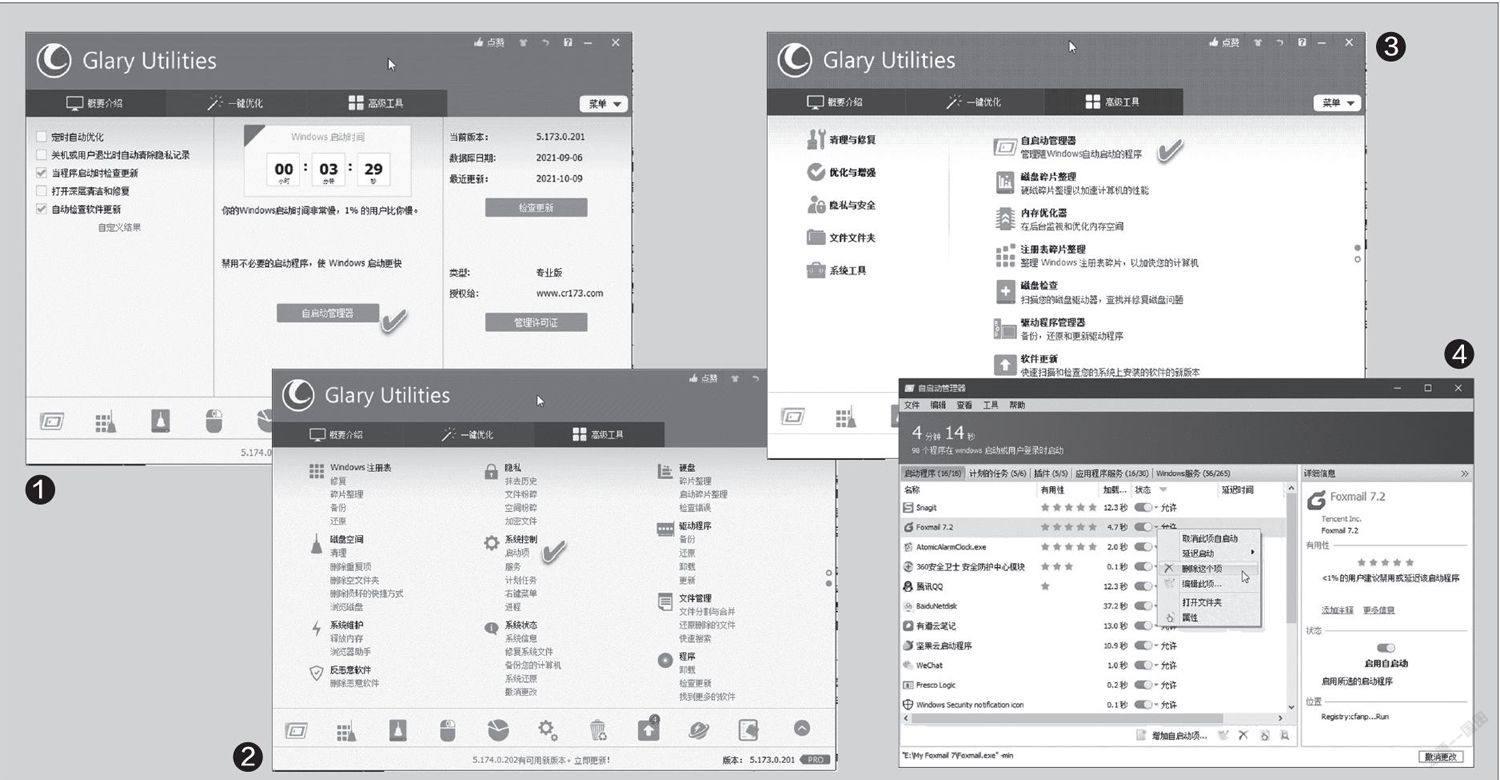

2.管理自啟动的计划任务
有些程序是按照计划时间安排进行自启动的。例如,一些程序的自动升级程序,它们或者按设定周期检测软件的版本,或者每次启动系统后自动进行检查。对于某些暂不希望自动升级的软件,我们可以打开Glar y Utilities“自启动管理器”中的“计划的任务”选项卡,找到对应的项目并将“启用自启动”开关关闭即可。如果干脆不希望该软件升级,那么将该自启动计划任务彻底删除即可(图5)。其他自启动计划任务的管理方法类似。
3.管理自启动的插件
还有一些程序的自动启项目是以插件的形式添加到系统中的。这些项目我们不能像其他自启动程序那样找到其EXE文件,但它们往往对应着自己的DLL文件。那么,我们怎样确定某个插件对应于哪个DLL文件呢?我们只需选择该项目,然后点击工具栏中的“打开文件夹”按钮即可找到该插件库文件(图6)。
4.管理自启动的应用程序服务
还有一类自启动项是以程序服务的方式来体现的。例如百度网盘程序服务“BaiduNetdiskUtility”,它用于快速申请磁盘空间而提前自启动并长久驻留于内存中。如果我们不再需要某项应用程序的服务驻留内存,则可以在“应用程序服务”选项卡下找到该服务,然后将其禁用(图7)。应用程序服务往往也对应于一个E XE程序,是通过启动该程序而驻留于系统内存中的。
5.管理自启动的Windows服务
与应用程序服务相对应的,还有为数不少的Windows系统服务,此类服务开启得太多同样会降低系统的运行效率,反之则会提升效率。因此,对于其中一些我们平时不用的服务,可以将其关闭。我们可以看到在笔者的系统中,“Windows服务”选项卡下的许多服务已经被禁用,只留下了个别必需的服务,这样系统运行效率势必会得到很大的提高(图8)。

